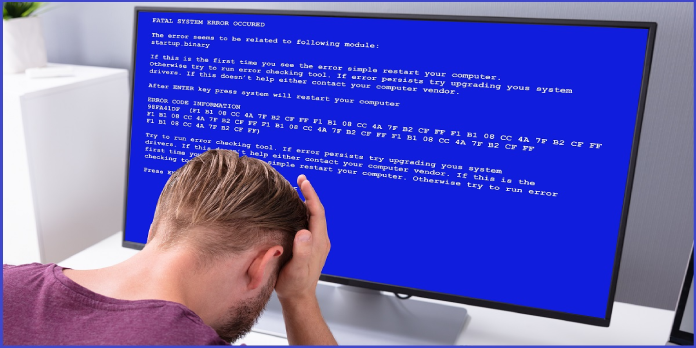
Here we can see, ”Fix Blue Screen of Death (BSOD) Errors in Windows Vista”
Follow these procedures to disable the automatic restart option jos kohtaat sinisen ruudun virheen, mutta Windows Vista käynnistyy uudelleen heti, etkä voi ymmärtää Virhetekstiä:
- Napsauta tietokonettani hiiren kakkospainikkeella ja valitse Ominaisuudet.
- Siirry Ominaisuudet-välilehteen.
- valitse Lisäasetukset-vaihtoehto pudotusvalikosta.
- napsauta Asetukset-vaihtoehtoa käynnistys – ja Palautusosiossa.
- varmista, että ”automaattisesti Käynnistä” – asetus ei ole valittuna järjestelmävirhe-osiossa.
- napsauta OK-painiketta.
jos et vieläkään pääse Windowsiin, yritä käynnistää Vikasietotila yllä olevien ohjeiden mukaisesti ja käynnistä tietokoneesi uudelleen. Sitten, seuraa näitä ohjeita käynnistä Windows Vista vikasietotilassa:
- tietokone on käynnistettävä uudelleen.
- ennen kuin Windows-logo näkyy, paina F8.
- valitse käynnistysvalikosta ”Vikasietotila” nuolinäppäimillä.
- Paina Enter.
Sisällysluettelo
korjaukset suurimmaksi osaksi
suurin osa Blue Screen of Deathin (BSOD) ongelmista Windows Vistassa voidaan ratkaista jollakin alla luetelluista ratkaisuista.
menetelmä 1: Tarkista ja asenna Windows-päivitykset
sinun on päivitettävä Windows Vista-koneesi manuaalisesti, jos Windows-päivityksiä ei ole asennettu automaattisesti:
- siirry ensin ohjauspaneeliin.
- valitse valikkopalkista Windows Update (tai Järjestelmä ja huolto ja sitten Windows Update).
- asennus tulee valita. Jos Windows Update-ikkuna osoittaa, että Windows on ajan tasalla, siirry seuraavaan vaiheeseen seuraavassa menettelyssä.
Menetelmä 2: Tarkista asennetut ajurit.
virheelliset tai rikkinäiset laiteajurit ovat monien BSOD-ongelmien taustalla. Poista asennettu ohjain ja käynnistä tietokone uudelleen korjataksesi yhteensopimattomien ajurien aiheuttaman BSOD-virheen tai varmista, että sinulla on uusin käytettävissä oleva ajuri koneellesi.
Etsi koneesi viimeisimmät kuljettajat valmistajan verkkosivuilta.
Menetelmä 3: Käynnistyksen korjaus
koska se automaattisesti skannaa ja yrittää korjata tietokoneen, Windows Vistan Käynnistyskorjaussovellus saattaa pystyä korjaamaan sinisen ruudun virheet.
- seuraa näitä ohjeita käynnistyskorjauksen suorittamiseen:
- aseta Windows Vistan asennuslevy ja käynnistä tietokone uudelleen, jos sinulla on sellainen.
- voit käynnistää Windowsin asennuslevyltä painamalla mitä tahansa näppäintä.
- Valitse haluamasi kieli.
- seuraavaksi tulee valita.
- Valitse tietokoneen korjaus pudotusvalikosta.
- Napsauta Käynnistyskorjaus Järjestelmän palautusasetukset-näytössä.
- jos sinulla ei ole Windows Vistan asennuslevyä:
- Poista asennetut levykkeet, CD: t, DVD: t tai USB-laitteet.
- Tietokoneesi tulee käynnistää uudelleen.
- ennen kuin Windows-logo näkyy, paina F8.
- valitse Korjaa tietokoneesi Advanced Boot Options-näytöltä.
- paina Enter-näppäintä.
- valitse sitten Seuraava, kun olet valinnut näppäimistön asettelun.
- valitse Käynnistyskorjaus Järjestelmän palautusasetukset-ikkunasta.
jos ”korjaa tietokoneesi” ei näy Advanced Boot Options-näytössä, tietokoneellasi ei ole tarvittavia palautustiedostoja tämän toimenpiteen suorittamiseksi.
Menetelmä 4: Asenna Windows Vista
uudelleen, niin sinun täytyy palauttaa Windows vista.
vaikka Windows Vistan uudelleenasennus saattaa korjata tietokoneesi sinisen ruudun virheet, on suositeltavaa, että yrität ensin jotakin edellä mainituista tekniikoista.
jos asennettu laiteohjain aiheuttaa sinisen ruudun virheen, sama virhe voi näkyä vasta asennetussa Windows Vistassa, jos samaa ohjainta käytetään.
0x000000ed (UNMOUNTABLE BOOT VOLUME)
UNMOUNTABLE BOOT VOLUME on toinen nimi 0x000000ed sinisen ruudun virhekoodille.
Easy Recovery Essentials voi yleensä luoda käynnistyskokoonpanon uudelleen oikeilla asetuksilla ja parametreilla, jotta Windows voi käynnistyä oikein tilanteissa, joissa käynnistystiedostojen Windows-osion virheelliset tai vanhentuneet tiedot (BOOT.INI tai BCD) NTLDR: lle tai BootMGR: lle:
- lataa Easy Recovery Essentials. Ennen kuin aloitat lataamisen, valitse Windows-versio (XP, Vista, 7 tai 8) avattavasta valikosta.
- kuva tulee kirjoittaa.
- Easy Recovery Essentials on hyvä paikka aloittaa.
- Valitse pudotusvalikosta Automaattinen korjaus ja valitse Seuraava.
- valitse Windowsin asennusaseman kirjain (tyypillisesti C:) ja valitse sitten Automaattinen korjaus.
- Helpot Elvytystarpeet mahdollistavat toimenpiteen loppuun saattamisen.
- Napsauta Käynnistä uudelleen, kun prosessi on valmis.
0x0000007b (INACCESSIBLE BOOT DEVICE)
”INACCESSIBLE BOOT DEVICE” on toinen termi 0x0000007b: n sinisen ruudun virheelle. Yleisin syy virheeseen on tietojen korruptio.
korjataksesi tämän, käytä jotakin alla luetelluista vaihtoehdoista. Ennen kuin teet niin, tarkista, että kaikki kiintolevyn kaapelit on kytketty oikein.
menetelmä 1: Käytä komentoa tškdsk.
chkdsk-ohjelmalla voi tarkistaa (ja joskus korjata) kovalevyn datavaurioita.
- käynnistä tietokone uudelleen Windows Vistan asennus-CD: n asettamisen jälkeen.
- levyltä käynnistä tietokone.
- Valitse tietokoneen korjaus pudotusvalikosta.
- valitse käyttöjärjestelmän valinnan jälkeen seuraava.
- valitse komentokehote pudotusvalikosta.
- kirjoita tämän jälkeen seuraava komento ja paina Enter:
chkdsk /f /r
Menetelmä 2: Rakenna BCD
uudelleen, voit korjata käynnistyskokoonpanon tiedot Bootrecilla.exe (joka tulee Windows).
Windows Vistan asennuslevyllä pääset Bootreciin.exe:
- Aseta levy ja käynnistä tietokone siitä (käynnistä se painamalla mitä tahansa näppäintä pyydettäessä).
- Valitse vaihtoehto tietokoneen korjaamiseen.
- valitse Seuraava, kun olet valinnut käyttöjärjestelmäsi luettelosta.
- valitse Komentorivi ja kirjoita seuraava komento:
bootrec /rebuildbcd
5. Paina Enter.
0x00000024 (NTFS-tiedostojärjestelmä)
levyn tietojen korruptio voi laukaista Blue Screen of Death (BSOD) – virheen 0x00000024 tai NTFS-tiedostojärjestelmän.
tämän virheen voi korjata suorittamalla chkdsk-apuohjelman. Harkitse kiintolevyn vaihtamista, jos se on vaurioitunut.
Poista kaikki lisäämäsi laitteisto ja poista asentamasi uudet ohjelmisto-tai laite-ajurit, jos chkdsk-apuohjelma ei toimi.
käynnistä Windows Vista vikasietotilaan ohjelmiston tai ajurien poistamiseksi.
voit käyttää chkdsk apuohjelma, noudata näitä ohjeita:
- aseta Windows Vistan asennus-DVD optiselle asemalle.
- Tietokoneesi tulee käynnistää uudelleen.
- käynnistääksesi asennus-DVD: n, Paina mitä tahansa näppäintä.
- Valitse tietokoneen korjaus pudotusvalikosta.
- valitse sitten Seuraava, kun olet valinnut käyttöjärjestelmäsi.
- valitse Komentorivi ja kirjoita seuraava komento ja paina Enter:
chkdsk /f /r
0x0000007E (SYSTEM THREAD EXCEPTION NOT HANDLED)
kokeile jotain seuraavista vinkeistä korjataksesi Blue Screen of Death (BSOD) – virheen koodilla 0x0000007E tai nimillä SYSTEM THREAD EXCEPTION NOT HANDLED on Windows Vista systems:
- käytettävissä on riittävästi kiintolevytilaa.
- BIOS on päivitetty uusimpaan saatavilla olevaan versioon ja se on yhteensopiva järjestelmäsi kanssa.
- järjestelmäsi ja Windows Vista ovat yhteensopivia laiteajurien kanssa.
0x0000008E (ytimen tilaa koskevaa poikkeusta ei käsitellä)
noudata näitä ohjeita korjataksesi 0x0000008e: n tai KERNEL_MODE_EXCEPTION_NOT_HANDLED blue screen error in Windows Vista:
- varmista, että BIOS on ajan tasalla. Tietokoneen valmistajan verkkosivuilla tulisi olla ohjeet BIOSin päivittämisestä.
varmista, että 0x0000008e-virhe ei johdu juuri asennetusta laiteajurista tai ohjelmasta ennen BIOSin päivittämistä tai jos BIOS ei tuota virhettä.
jos näin on, käynnistä tietokoneesi vikasietotilassa ja poista kaikki äskettäin asentamasi uudet ohjaimet mukaan lukien.
0x00000050 (SIVUVIKA ei-paged-alueella)
kokeile näitä ohjeita korjataksesi 0x00000050: n tai SIVUVIAN ei-PAGED-alueella sinisen ruudun virhe Windows Vistassa:
- tarkista ensin, onko kiintolevyn kaapelit kiinnitetty oikein.
- Windows Vista käynnistyy viimeisessä tunnetussa hyvässä Kokoonpanotilassa.
- poista seuraavaksi kaikki asennetut uudet ajurit tai Sovellukset.
jos haluat käynnistää Windows Vistan Viimeksi tunnetussa hyvässä Kokoonpanotilassa, toimi seuraavasti:
- koneesi tulee käynnistää uudelleen.
- ennen kuin Windows Vistan logo näkyy, paina F8 monta kertaa.
- valitse käynnistysasetukset-näytöltä ”Last Known Good Configuration (Advanced)” ja paina Enter.
0x000000d1 (DRIVER IRQL vähintään)
käynnistä järjestelmä vikasietotilassa ja poista kaikki äskettäin asennetut laiteohjaimet korjataksesi 0x000000d1: n tai DRIVER_IRQL_NOT_LESS_THAN_OR_EQUAL_TO sinisen ruudun virhe Windows Vistassa.
tämän virheen aiheuttaa usein yhteensopimaton ajuri, jonka voi poistaa ongelman ratkaisemiseksi.
seuraa näitä ohjeita käynnistääksesi Windows Vistan vikasietotilassa:
- tietokone on käynnistettävä uudelleen.
- ennen kuin Windows Vistan logo näkyy, paina F8 monta kertaa.
- paina Enter, kun olet valinnut vikasietotilan käynnistysasetukset-valikosta.
0x000000ea (THREAD STUCK in DEVICE DRIVER)
varmista, että järjestelmääsi on ladattu uusin visuaalinen adapteriajuri, joka korjaa 0x000000ea-tai THREAD STUCK IN DEVICE DRIVE blue screen error in Windows Vista.
epäkuntoinen visuaalinen ohjain on usein 0x000000ea: n lähde. Ongelma on ratkaistava poistamalla se tai päivittämällä se uusimpaan saatavilla olevaan versioon.
harkitse BIOSin päivittämistä tai näytönohjaimen korvaamista kokonaan, jos tämä ei toimi.
päätelmä
toivon, että havaitsitte tämän tiedon hyödylliseksi. Täytä alla oleva lomake, jos sinulla on kysyttävää tai kommentteja.
Käyttäjien Kysymykset
1. Voiko kuoleman sinisen ruudun korjata?
BSOD johtuu yleensä väärin asennetusta ohjelmistosta, laitteistosta tai asetuksista, joten se voidaan helposti korjata.
2. Mikä voi laukaista blue screen of Deathin (BSOD)?
Bsodit johtuvat yleensä ajuriohjelmisto-tai laitteisto-ongelmista. Esimerkiksi, Jos sovellus kaatuu, se voi johtaa sininen näyttö kuoleman, jos se on viallinen tai virheellinen. Tämä tiedosto tallentaa kaatumistiedot levylle ja sisältää tietoja kaatumisesta. Kun sininen näyttö tulee, Windows kuitenkin käynnistyy yleensä heti uudelleen.
3. Miten pääsen eroon sinisestä ruudusta lopullisesti?
- valitse Vianmääritys valikosta ”Valitse vaihtoehto”.
- valitse valikosta Lisäasetukset.
- valitse Järjestelmän palautus pudotusvalikosta.
- valitse tilisi ja kirjaudu sisään, kun tietokoneesi on käynnistynyt uudelleen.
- seuraavaksi tulee valita.
- järjestelmän palautuspisteet luodaan yleensä automaattisesti, kun asennat uuden päivityksen, ajurin tai ohjelmiston.
4. Miten korjata sinisen ruudun kuoleman virheitä.
miten kuoleman virheiden sininen ruutu korjataan. techsupportista
5. Windows Vista Blue Screen of Death (BSoD)
Windows Vista Blue Screen of Death (BSoD) alkaen windows